オンラインストレージ用の、エクスプローラー。
「Air Explorer」
Googleドライブ、OneDrive、Dropboxなど、
無料で使えるクラウドストレージが、いっぱい。
それはとっても嬉しいのですが・・・
ブラウザでのファイル操作は、ちょっと面倒です。
「OneDriveを、頻繁に使っている」という場合は、アプリをインストールすれば、
ローカルのように使えます。
しかし、頻繁に使わないのに、アプリを常駐して、
ローカル内にスペースをとられちゃうのは、イヤな感じ。
Air Explorerは、複数のクラウドストレージを、1つのエクスプローラーで管理できます。
とくに、複数のクラウドを使っているかたには、オススメ。
また、有料版では、「複数のOneDriveアカウントを開く」というように、
「1つのクラウドで複数のアカウントを開く」こともできるようです。
========================================
「~をダウンロード」ボタンをクリック
→入手したファイルを実行して、インストールします。

初めて起動したときは、アカウント・ウィンドウが開きます。
左下で、登録したいクラウドを選択して「追加」をクリック。
アカウントやパスワードを入力して、ログインします。

とりあえずの登録が終わったら、「閉じる」。
(「アカウント」メニューで、いつでもウィンドウを開いて、追加や削除ができます。)
たとえば「道場花子」のように、名前を日本語で登録していると、
文字化けします。
直接入力文字(「Hanako Dojo」など)なら、化けません。
GoogleドライブとDropboxを、登録してみました。
ウィンドウは、左右2ペインです。
それぞれ、開きたいものをクリック。
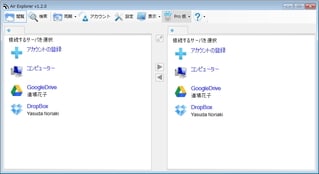
左は「コンピューター(ローカル)」、右はDropboxを開いてみました。
ローカルは、最初にデスクトップが開きます。
フォルダの階層表示が、ちょっと使いにくいので、
「ドキュメントの「ABC」フォルダを開きたい」などは、めんどうです。
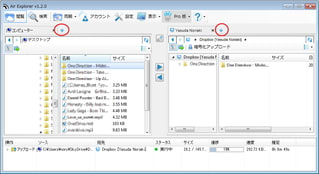
左右とも、タブ右側の「+」をクリックすれば、複数タブを作成できます。
左ペインに、ローカルとGoogleドライブを開いてみました。

ファイル操作は、ふつうのエクスプローラーと同じ。
ドラッグ&ドロップしたり、Deleteキーで削除したり、右クリックでサブメニューを出したり。